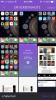نصائح وحيل iOS 7 لتحسين البطارية والخصوصية والإنتاجية
بعد يومين مع نظام التشغيل iOS 7 ، نحن على يقين من أن العديد من المستخدمين بدأوا أخيرًا يشعرون بأنهم في المنزل مع أجهزة iDevices المحدثة الخاصة بهم. مثل أي إصدار جديد من البرنامج الثابت ، سيستمر iOS 7 في الكشف عن أشياء جديدة للأيام القليلة القادمة. في حين أن بعض هذه الاكتشافات محبطة للغاية (مثل ثغرة شاشة القفل التي تتيح لأي لص عرض البيانات ومشاركتها من تطبيقاتك) ، فإن معظمها مفاجآت سارة. نحن على يقين من أن قرائنا الأذكياء سيكتشفون في نهاية المطاف كل ما يستطيع iOS 7 القيام به ، لكننا وفرنا لك المتاعب من خلال تجميع قائمة من ميزات أقل شهرة تأتي مع التحديث. بالإضافة إلى هذه الميزات ، هناك بعض الحيل التي يمكن أن تساعد في جعل تجربة iOS 7 مثالية تمامًا للقادمين الجدد. فيما يلي قائمة بالأشياء التي يمكنك القيام بها لتحسين الجوانب المختلفة للتحديث ، أو الوصول إلى الميزات التي لم يتم الإعلان عنها رسميًا.

نصائح لإنقاذ عمر البطارية
إن iOS 7 جميل وجميل للنظر إليه ، ولكن يبدو أن هذا يأتي بتكلفة عالية جدًا: عمر البطارية. استنادًا إلى تجربتنا الخاصة خلال الـ 36 ساعة الماضية أو نحو ذلك ، فقد قلل عمر البطارية الكلي بضع ساعات على iPhone 4S ، بينما كان الاستهلاك أسوأ على iPhone 5. لقد قمنا ببعض عمليات البحث حول الإنترنت بالإضافة إلى تطبيق الإعدادات الجديد كليًا ، ووجدنا عددًا قليلاً من الميزات التي يمكنك إيقاف تشغيلها والتي يجب أن تؤثر بشكل إيجابي على عمر البطارية.
قم بإيقاف تأثير Snazzy 3D / Parallax Effect

أعتقد أن شركة Apple هي شركة الكمبيوتر الوحيدة اليوم التي تبذل مجهودًا مجنونًا في أصغر التفاصيل. يحتوي iOS 6 على شريط تمرير حجم الموسيقى في مبدل التطبيقات الذي غيّر الانعكاس على سطحه بناءً على اتجاه الجهاز ، ويحتوي iOS 7 على تأثير المنظر الأنيق حقًا الذي ينطبق على خلفية الشاشة وأيقونات التطبيق والتنبيهات / مربعات الحوار ، وكلها تغير موضعها قليلاً استنادًا ، مرة أخرى ، إلى اتجاه الجهاز لإعطاء تأثير أن الرموز والتنبيهات تجلس فوق خلفية الشاشة بدلاً من أن تكون متدفقة معها.
لإيقاف هذا ، انتقل إلى الإعدادات> عام> إمكانية الوصول> تقليل الحركة.
تعطيل تحديث تطبيق الخلفية

في رأيي ، هذا هو أكبر تغيير فردي تحت نظام iOS. بمجرد أن يقوم المطورون بتحديث تطبيقاتهم لدعم هذه الميزة ، سنتمكن من البدء في تطبيقات مثل Reeder و Pocket و Instapaper و Facebook و Twitter وما إلى ذلك. مع المحتوى الخاص بهم تم تحديثه بالفعل. وقت انتظار أقل لتنزيل تحديثات الحالة الجديدة ، والمزيد من الوقت لاستعراضها.
ولكن ، هذا هو أيضًا أكبر استنزاف لعمر البطارية. تعمل التطبيقات تلقائيًا في الخلفية ، باستخدام موارد تستهلك طاقة البطارية ببساطة ، لا يمكن أن تكون جيدة حتى إذا قالت Apple أنها فعلت كل ما في وسعها للتأكد من أنها عكس ذلك.
لتعطيل الميزة ، انتقل إلى الإعدادات> عام> تحديث تطبيق الخلفية.
استخدم خلفيات ثابتة

ميزة أخرى مأخوذة مباشرة من Android: يأتي iOS 7 مع خلفيات حية فقاعية تبدو جيدة ولكن قد تضع عبئًا إضافيًا على البطارية. بناءً على بحثي ، فإن هذا الحمل صغير جدًا بحيث لا أهتم به حقًا ، ولكن إذا كنت ترغب في زيادة وقت التشغيل إلى أقصى حد ، فيجب تجنب استخدامه على أي حال. إلى جانب ذلك ، أعتقد شخصياً أن الخلفيات الثابتة تبدو أفضل!
قم بإيقاف تشغيل أجهزة الراديو غير الضرورية عندما لا تحتاج إليها

مع مركز التحكم الجديد في iOS 7 ، يمكنك بسهولة الإبقاء على إيقاف تشغيل ميزات مثل AirDrop عندما لا تكون بحاجة إليها. هذا ينطبق أيضًا على أجهزة الاتصال اللاسلكية للنظام الأخرى - WiFi و Bluetooth - أيضًا. كل ما يتطلبه الأمر هو انتقاد ونقر الآن!
تعطيل خدمات الموقع للتطبيقات غير المرغوب فيها
انتقل إلى الإعدادات> الخصوصية> خدمات الموقع للاطلاع على قائمة التطبيقات التي تستخدم WiFi + GPS للحصول على موقعك. ستجد الكثير من التطبيقات التي لم تكن تعرفها حتى باستخدام خدمات الموقع. ببساطة إزالة وصولهم. يمكنك إعطائها لهم لاحقًا عند الحاجة.
تعطيل التحديثات التلقائية للتطبيق

ميزة جديدة كبيرة أخرى مطلوبة منذ فترة طويلة في iOS 7 هي التحديثات التلقائية للتطبيقات. يطلب منك iOS تمكينه في المرة الأولى التي تقوم فيها بتحديث التطبيقات يدويًا ، لذلك ما لم تكن لم تقبل الصفقة ، يجب عليك المضي قدمًا وتعطيل تحديثات التطبيقات التلقائية من الإعدادات> iTunes و App Store.
حماية خصوصيتك
أوقف تشغيل تتبع الموقع الثابت
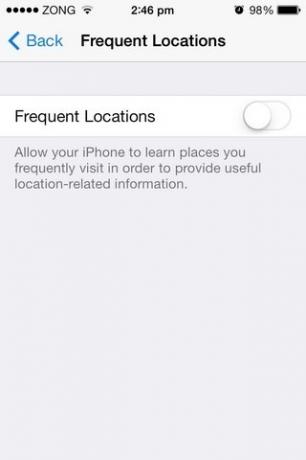
"المواقع المتكررة" هي ميزة تتعقب المواقع التي زرتها وعدد المرات التي كنت فيها. ثم يستخدم هذه المعلومات لتحسين المعلومات للحصول على المعلومات المستندة إلى المواقع وبيانات الخرائط. بالنسبة للمستخدمين المهتمين بالخصوصية ، قد لا تكون المقايضة جديرة بالاهتمام. يمكنك الخروج من شبكة iOS بالانتقال إلى المسار التالي في تطبيق الإعدادات.
الخصوصية> خدمات الموقع> خدمات النظام> المواقع المتكررة
من هذه الشاشة ، قم بإيقاف تشغيل الخيار الموجود في أعلى الشاشة.
حافظ على خيارات خدمات النظام تحت سيطرتك

تمت إضافة المواقع المتكررة في iOS 7 ، ولكن دعونا لا ننسى المشتبه بهم المعتادين. توجه إلى المنطقة التالية من تطبيق الإعدادات.
الإعدادات> الخصوصية> خدمات الموقع> خدمات النظام
ضمن هذه القائمة ، قد ترغب في إيقاف تشغيل "التشخيص والاستخدام" و "الإعلانات المستندة إلى الموقع". لمعرفة المزيد حول ما يمكن أن تفعله هذه الخيارات ، اقرأ منشورتنا بخصوص صرير الذكاء الناقل الكامل.
تمكين خيار Safari "عدم التعقب"

للتغيير ، إليك ميزة يجب عليك تبديلها على لتعزيز خصوصيتك. في تطبيق الإعدادات ، ضمن Safari ، شغّل "عدم التعقب" إذا كنت تفضل الاحتفاظ ببيانات تصفح الويب لنفسك بدلاً من مشاركتها مع المواقع التي تتتبع أنشطتك. على الرغم من وجود شكوك حول فعالية هذه الميزة ، إلا أن استخدامها لا يزال أفضل من عدم وجود حماية على الإطلاق.
قم بتقليل المعلومات المعروضة في مركز إعلام شاشة القفل


حتى إذا كان لديك جهاز iPhone محميًا برمز مرور ، فلا يزال بإمكان المتسللين قراءة جميع الإشعارات الخاصة بك بفضل iOS 7 مما يسمح بالوصول إلى مركز الإشعارات من شاشة القفل. ومع ذلك ، يمكنك تعطيل هذه الميزة جزئيًا أو كليًا من خلال التوجه إلى قسم "مركز الإشعارات" في تطبيق الإعدادات ، وتبديل أحد أو كلا الخيارين العلويين الموجودين هناك.
ضع المجلدات داخل المجلدات

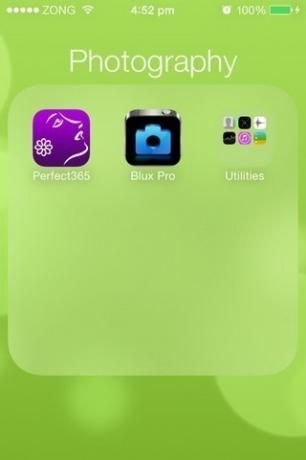
لا يسمح لك iOS 7 بإنشاء مجلدات متداخلة ، على الأقل رسميًا. ومع ذلك ، هناك خلل يمكن استغلاله لإنجاز هذا الإنجاز. فيما يلي الخطوات المعنية:
- ضع المجلدات التي تخطط لتداخلها في نفس الصفحة من الشاشة الرئيسية.
- في الوقت نفسه ، اضغط مع الاستمرار على مجلد واضغط على زر الشاشة الرئيسية مرتين. يجب أن يأخذك هذا إلى طريقة عرض App Switcher. إذا سارت الأمور على ما يرام ، فيجب أن يبدو المجلد الذي ضغطت عليه لفترة طويلة أكبر من الرموز والمجلدات الأخرى في بطاقة الشاشة الرئيسية.
- عُد إلى الشاشة الرئيسية بالنقر على بطاقتها مرة واحدة.
- اضغط على المجلد الذي تقصد وضعه داخل المجلد المحدد.
- اضغط على زر الصفحة الرئيسية. يجب أن يظهر المجلد الآن داخل المجلد الأول.
يمكن استخدام هذه الطريقة لتداخل العديد من المجلدات كما تريد ، على الأقل في الوقت الحالي. ستؤدي إعادة التشغيل إلى عكس العملية.
إخفاء أي تطبيق من الشاشة الرئيسية
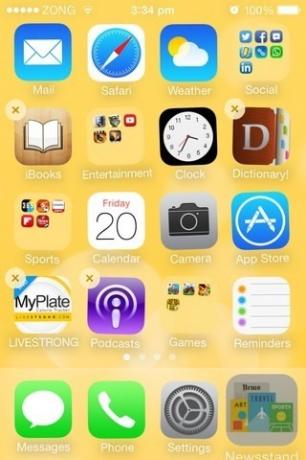

يشبه الخلل الذي تستخدمه هذه الخدعة إلى حد كبير المجلدات المتداخلة ، ويمكن أن يكون مفيدًا تمامًا للمستخدمين الذين يكرهون وجود فوضى في الشاشة الرئيسية مع مجموعة من تطبيقات الأسهم التي لا يستخدمونها.
- ضع التطبيق أو المجلد الذي تريد إخفاءه في المرسى.
- تأكد من أن الصفحة الأولى من الشاشة الرئيسية ممتلئة تمامًا ، وتحتوي على مجلد واحد على الأقل.
- اضغط لفترة طويلة على الرمز غير المرغوب فيه ، وانقر نقرًا مزدوجًا على زر الشاشة الرئيسية على الفور.
- إذا كان الرمز المحدد يبدو أكبر من الباقي ، فتابع ، وإلا كرر الخطوة السابقة.
- اضغط على أي مجلد في الصفحة الأولى من الشاشة الرئيسية.
- المس أي منطقة خارج المجلد للخروج منه (لا تستخدم زر الصفحة الرئيسية حتى الآن).
- الآن اضغط على زر الصفحة الرئيسية مرة واحدة ، وشاهد التطبيق يختفي من هاتفك.
لا يزال بإمكانك الوصول إلى التطبيقات المخفية من بحث Spotlight ، وكما هو الحال مع اختراق المجلد داخل المجلد ، ستتم إعادة التشغيل إلى الشاشة الرئيسية.
تجنب تشغيل مركز التحكم عن طريق الخطأ داخل التطبيقات
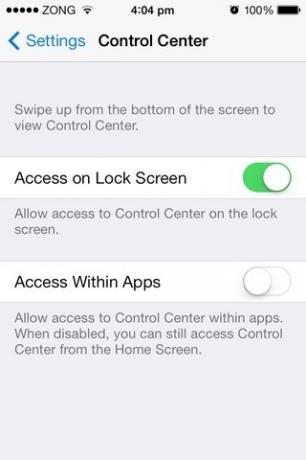
ال مركز تحكم جديد بالكامل أمر رائع ، ولكن يمكن أن يعيقك عندما تكون منغمسًا تمامًا في لعب لعبة أو تقوم بالتمرير بشدة إلى خلاصة Facebook الخاصة بك. توجه إلى تطبيق الإعدادات ، ومن قائمة مركز التحكم ، أوقف تشغيل المفتاح الثاني لحل هذه المشكلة.
عرض الطوابع الزمنية لكل رسالة في Thead
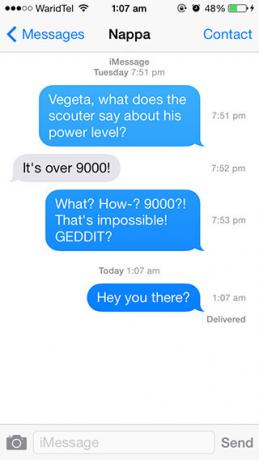
يمكنك الآن التمرير من اليمين إلى اليسار عبر أي رسالة SMS أو سلسلة رسائل iMessage في تطبيق الرسائل لعرض الوقت المحدد الذي تم فيه تلقي كل رسالة.
استخدم إيماءات التنقل "للخلف" و "للأمام"
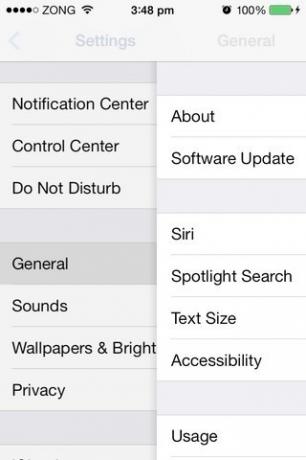
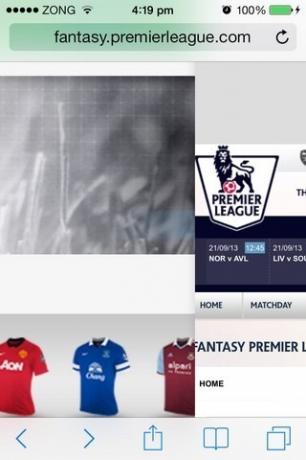
لا يمكنك فقط العودة إلى تطبيقات الأسهم من خلال التمرير من الحافة اليسرى للشاشة ، اكتسب Safari بضع إيماءات خاصة به. يمكنك التمرير من الحافة اليسرى للعودة إلى الصفحات السابقة التي قمت بزيارتها في علامة تبويب ، والتمرير من الحافة اليمنى للتنقل إلى الأمام.
في نفس الوقت قم بإنهاء تطبيقات متعددة من مبدل التطبيقات
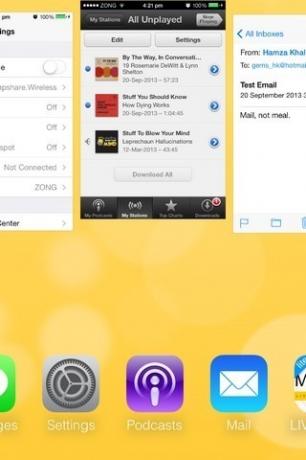
في iOS 6 ، كان من الممكن قتل عدة تطبيقات في وقت واحد من خلال النقر على شارات الإزالة بإصبعين أو أكثر. يدعم مبدل التطبيقات iOS 7 اللمس المتعدد أيضًا. ما عليك سوى سحب بطاقتين أو ثلاث بطاقات لأعلى في وقت واحد للتخلص منها.
حذف رسائل Gmail بسرعة في تطبيق البريد
لقد قمنا بتغطية دليل منفصل لهذا الغرض مع بدائل لـ الفردي وحذف دفعة من رسائل البريد الإلكتروني.
تم إعداد هذه المقالة من قبل حمزة خالد و عويس عمران
هل أعجبك هذا المنشور؟ إنه جزء من التجميع. لمزيد من المعلومات حول الميزات الرئيسية والأقل شهرة في آخر تحديث لنظام تشغيل الهاتف المحمول من Apple ، تحقق من موقعنا دليل كامل للميزات والتغييرات في iOS 7. قد ترغب أيضًا في التحقق من موقعنا مقارنة مباشرة لواجهة iOS 7 مع iOS 6.
بحث
المشاركات الاخيرة
اختبار السمع الخاص بك مع iPhone وغرفة هادئة
يمكن للموسيقى الصاخبة أن تتلف أذنيك وأفضل وقت لبدء العناية بسمعك هو...
إنشاء ملصقاتك الخاصة لاستخدامها مع Facebook Messenger [iOS]
أصبحت الملصقات شائعة بشكل استثنائي وغالبًا ما يتم استخدامها بدلاً م...
قم بتحميل لقطات شاشة من iPhone الخاص بك إلى حساب Dropbox الخاص بك
لقطات الشاشة هي ميزة شائعة على iPhone وليس فقط لأن لدينا محادثات نص...


![إنشاء ملصقاتك الخاصة لاستخدامها مع Facebook Messenger [iOS]](/f/bd4eba6ea54bd9299a01f573f5af2f98.png?width=680&height=100)